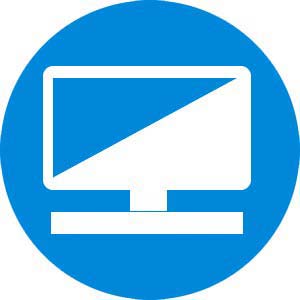
Удаленный доступ к компьютерам способствует быстрому решению поставленных задач и устранению различных проблем. С помощью подобного соединения специалисты могут чинить и настраивать ПК пользователей, не вставая со стула. С помощью ссылки на данной странице вы сможете бесплатно скачать программу UltraViewer. А перед этим представлен краткий обзор функционала утилиты.
Описание и возможности
UltraViewer отличается крайне простой настройкой и управлением. Если утилита установлена на двух компьютерах, то вы сможете подключиться по уникальному ID-адресу и паролю одним нажатием мышки. После этого в распоряжении управляющего оказывается система удаленного устройства, которой можно пользоваться через отдельное окно. Ниже представлены главные возможности утилиты:
- автоматическая генерация пароля и ID;
- изменение количества символов в пароле;
- включение программы при запуске компьютера;
- отсоединение от клиента при переходе в спящий режим;
- установка личного пароля на вход в приложение;
- просмотр и сохранение журнала событий;
- настройка подключения через прокси-сервер;
- составление белого и черного списков с идентификаторами компьютеров;
- назначение горячих клавиш;
- сохранение истории переписки в приватном чате;
- запись видео с экрана удаленного компьютера.

Для коммерческого использования UltraViewer требуется активация лицензии с помощью ключа и электронной почты. В личных целях пользоваться софтом можно бесплатно.
Как пользоваться
Рассмотрим процедуру установки и настройки подробнее.
Загрузка и установка
Скачать установщик в архиве можно с помощью нажатия по кнопке, расположенной внизу страницы. После этого распакуйте инсталлятор на компьютер в любую папку. Дополнительных файлов для русификации нет, поскольку язык уже встроен в приложение.
Инсталляция выполняется следующим образом:
- Запустите скачанный файл и выберите папку для программы, затем нажмите Next.
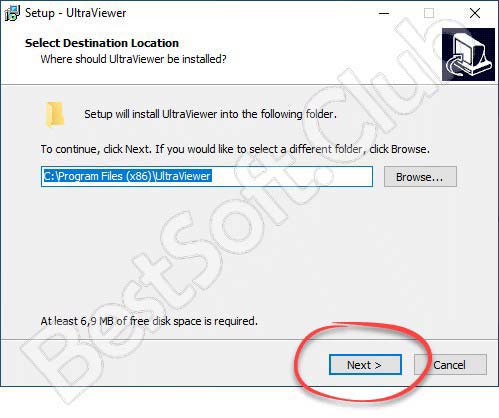
- При необходимости включите опцию создания ярлыка на рабочем столе.
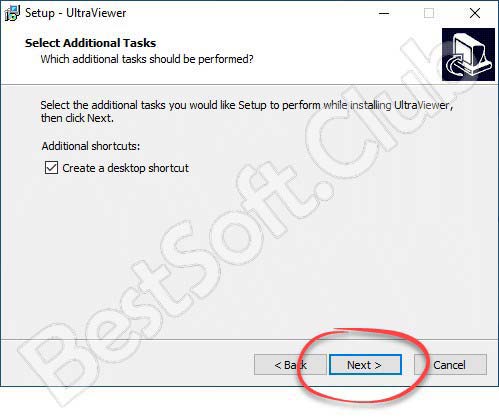
- Дождитесь окончания процесса установки, и закройте окно.
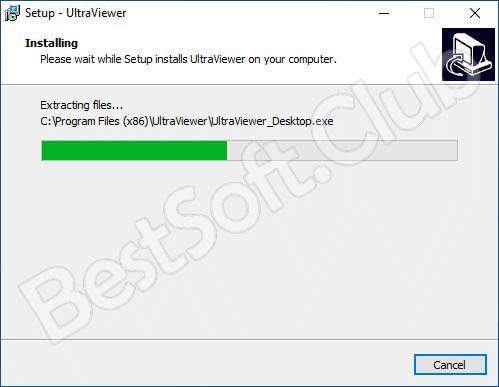
Инструкция по работе
Рассмотрим руководство для подключения удаленного доступа. Сначала запустите приложение от имени администратора. Если интерфейс на английском языке, то поменяйте перевод через Settings – Language. Затем отправляйтесь в окно настроек, где можно вручную выбрать прокси, порты, задать пароль и так далее.
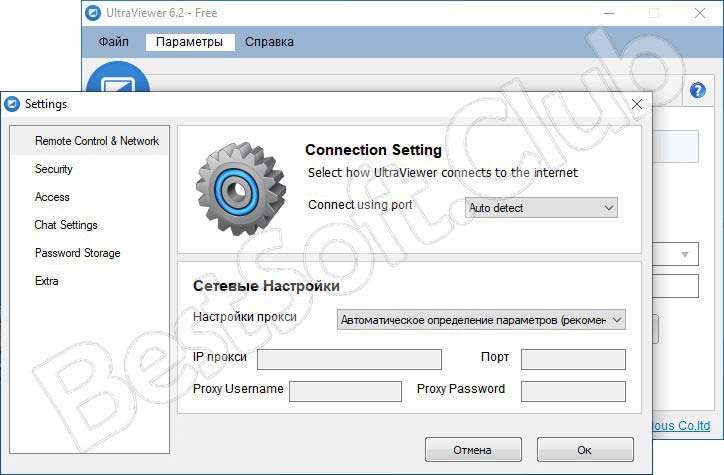
Программу следует установить как на основном ПК, так и на удаленном устройстве. Желательно использовать одинаковые версии.
После детальной настройки утилиты можно переходить к подключению:
- Узнайте ID и пароль у владельца удаленного устройства. Данные написаны в левом блоке главного окна.
- Введите их на своем компьютере в правом блоке и нажмите «Подключиться».
- Подождите некоторое время. На экране появится окно с удаленным рабочим столом, размер которого можно менять с помощью мышки.
- Управлять связью необходимо через верхнюю панель. Окно чата открывается и закрывается посредством горячей клавиши F1 (можно поменять в настройках).
- После выполнения всех операций просто закройте окно удаленного компьютера и нажмите кнопку отсоединения в главном окне UltraViewer.
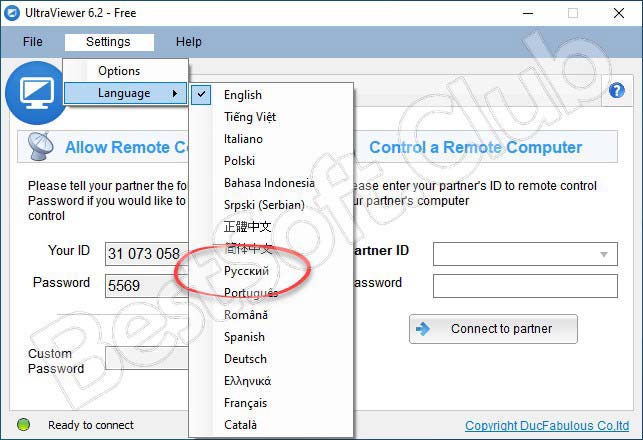
У клиента есть функция просмотра рабочего стола управляющего ПК, но работать с ним нельзя.
Достоинства и недостатки
Оцените все плюсы и минусы данного софта по составленным спискам.
Плюсы:
- наличие portable-версии;
- много настроек подключения и безопасности;
- общение посредством чата;
- подключение через интернет;
- блокировка мыши и клавиатуры у клиента при необходимости;
- минимальные системные требования.
Минусы:
- не все пункты меню и настроек переведены на русский язык.
Похожие приложения
В качестве альтернативы можно рассмотреть следующие программы:
- TeamViewer;
- LogMeIn;
- TightVNC;
- AnyDesk;
- VNC Connect.
Системные требования
Ознакомьтесь с характеристиками, требуемыми для работы софта:
- Центральный процессор: с частотой 2 ГГц и выше;
- Оперативная память: 1 Гб и выше;
- Пространство на жестком диске: 7 Мб;
- Платформа: Microsoft Windows x32/x64.
Скачать
Для загрузки установщика воспользуйтесь специальной кнопкой после данного обзора.
| Разработчик: | UltraViewer |
| Платформа: | Microsoft Windows 7, 8.1, 10 |
| Язык: | Английский, Русский |
| Лицензия: | Бесплатно |
Видеообзор
В представленном ролике описывается процедура настройки и подключения двух компьютеров.
Вопросы и ответы
По вопросам, относительно установки, настройки и использования утилиты, пишите нам через форму для комментариев внизу. Мы постараемся дать развернутый ответ и помочь каждому читателю.






